Som opfølgning på udgivelsen af vores forbedrede plugin-styringsværktøj gør vi den samme funktionalitet tilgængelig for temaer. Det betyder, at kunderne nu har et centralt sted i MyKinsta-dashboardet til at spore og lancere tilgængelige temaopdateringer på tværs af alle deres WordPress-websteder.
Temaer (og plugins) kan stadig opdateres pr. miljø i MyKinsta og selvfølgelig i ethvert WordPress-websteds administratormenu. Men funktionaliteten på virksomhedsniveau kan hjælpe med at sikre, at du ikke går glip af en vigtig opdatering på nogen af dine WordPress-websteder.
Avanceret temastyring i MyKinsta
Få adgang til det nye temastyringsværktøj ved at vælge WordPress-websteder i MyKinstas hovedmenu og derefter fanen Temaer øverst på siden. Det giver en liste over alle temaer, der er installeret på tværs af live og staging WordPress-miljøer:
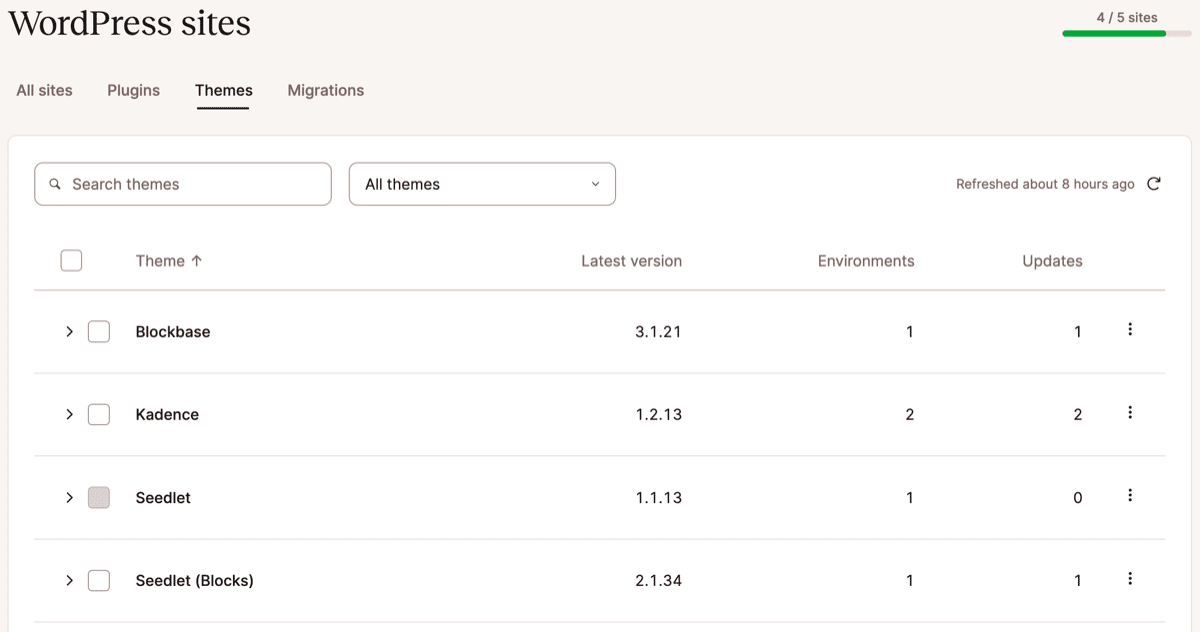
Du kan bruge rullemenuen øverst på siden til at filtrere listen, så den kun viser dem, der er tilgængelige for en opdatering:
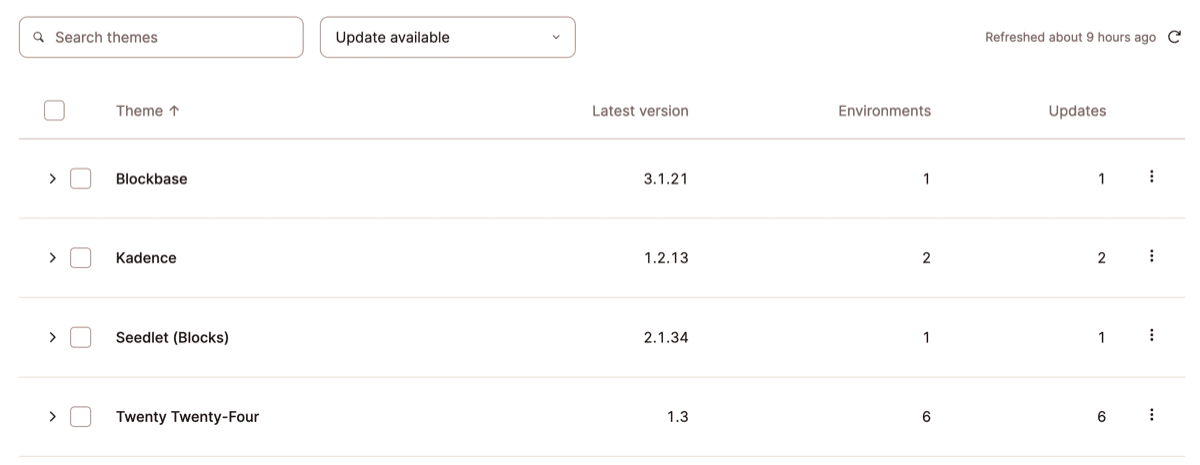
Brug søgefunktionen til at finde forekomster af et bestemt tema:

Valg af temaer, der skal opdateres
Du kan navigere i de miljøer, hvor temaer er installeret, ved at klikke på [>] for at udvide og skjule listeposter. Displayet viser, om et tema i øjeblikket er aktivt eller inaktivt i et miljø, hvilken version der er installeret, og hvilken version der kan opgraderes:
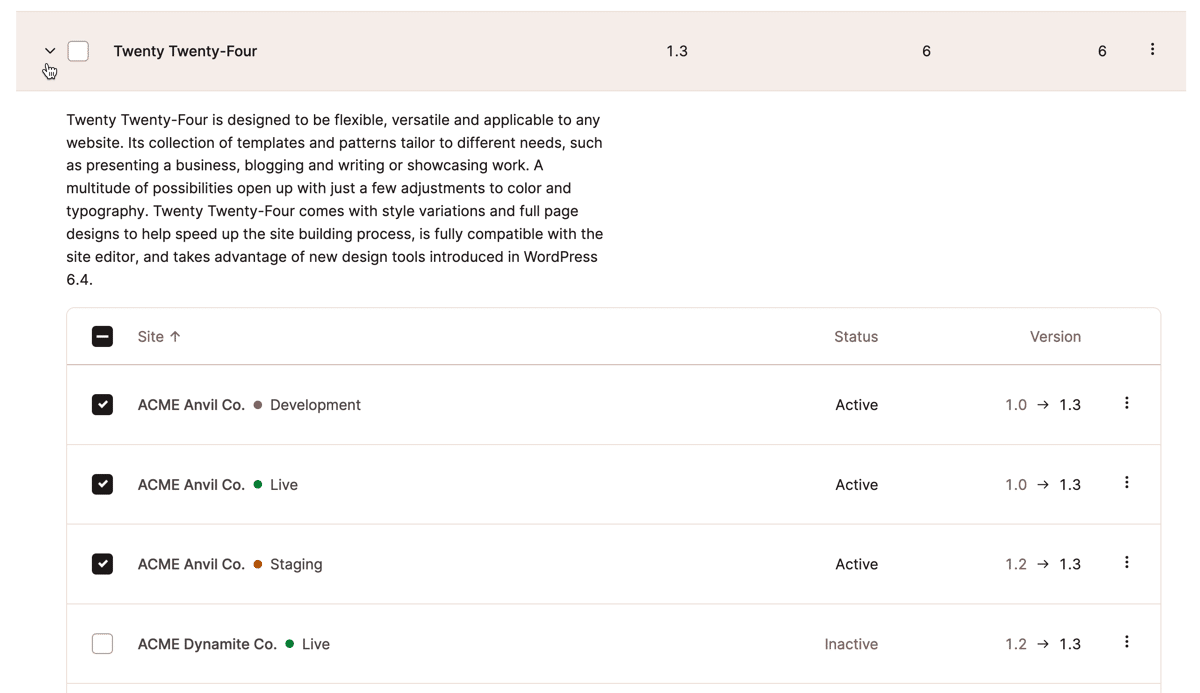
Nogle muligheder for at vælge, hvilke temaer der skal opdateres:
- Klik på afkrydsningsfeltet ved siden af temanavnet for at vælge alle forekomster på tværs af alle websteder og miljøer.
- Klik på afkrydsningsfeltet ved siden af et stednavn for at vælge alle forekomster af et tema på tværs af miljøer for det pågældende sted.
- Klik på afkrydsningsfeltet ved siden af et miljønavn for kun at vælge den pågældende forekomst af et tema.
Når du har valgt temaer ved hjælp af afkrydsningsfelter, kan du klikke på knappen Opdater temaer øverst på listen. Du bliver bedt om at bekræfte opdateringerne i køen for at fuldføre opgaven.
Du kan også klikke på menuen med tre prikker til højre for et temanavn og vælge at opdatere det pågældende tema på tværs af alle miljøer:
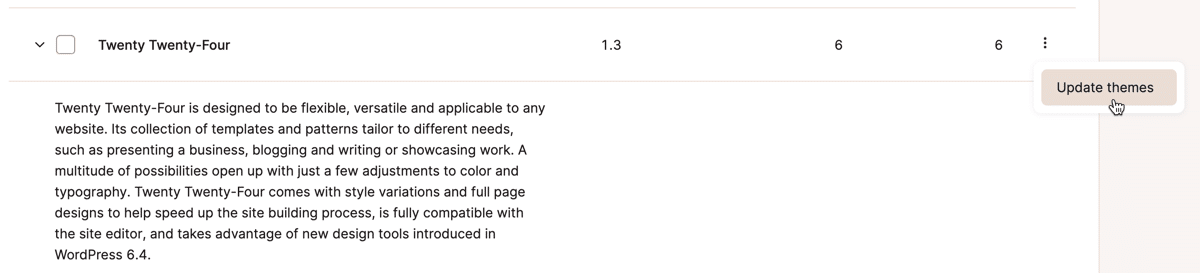
Alternativt kan du klikke på menuen med tre prikker til højre for et bestemt miljø med det pågældende tema og kun opdatere den pågældende instans:
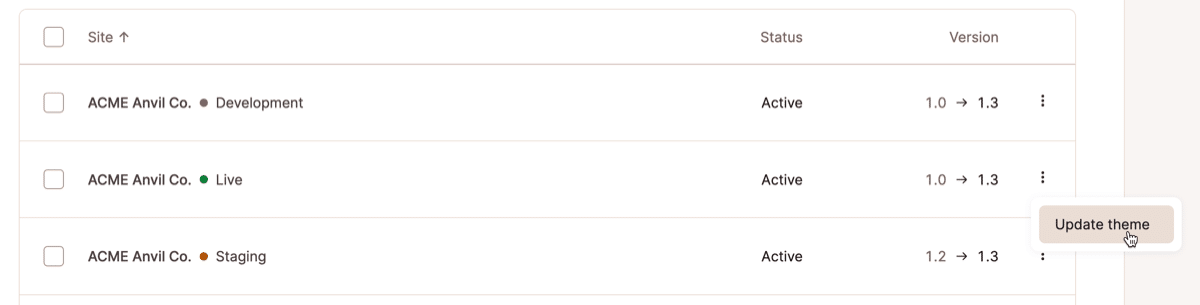
Vi gør WordPress-administration nemmere
Vi er altid på udkig efter måder at gøre WordPress-vedligeholdelse enklere for kunderne. Du kan endda oprette dine egne værktøjer til administration af WordPress-websteder ved hjælp af Kinsta API.
Hvis du leder efter hurtig og sikker WordPress-hosting, kan du tjekke Kinstas planer for at finde den, der passer dig bedst.
